Loading ...
Loading ...
Loading ...
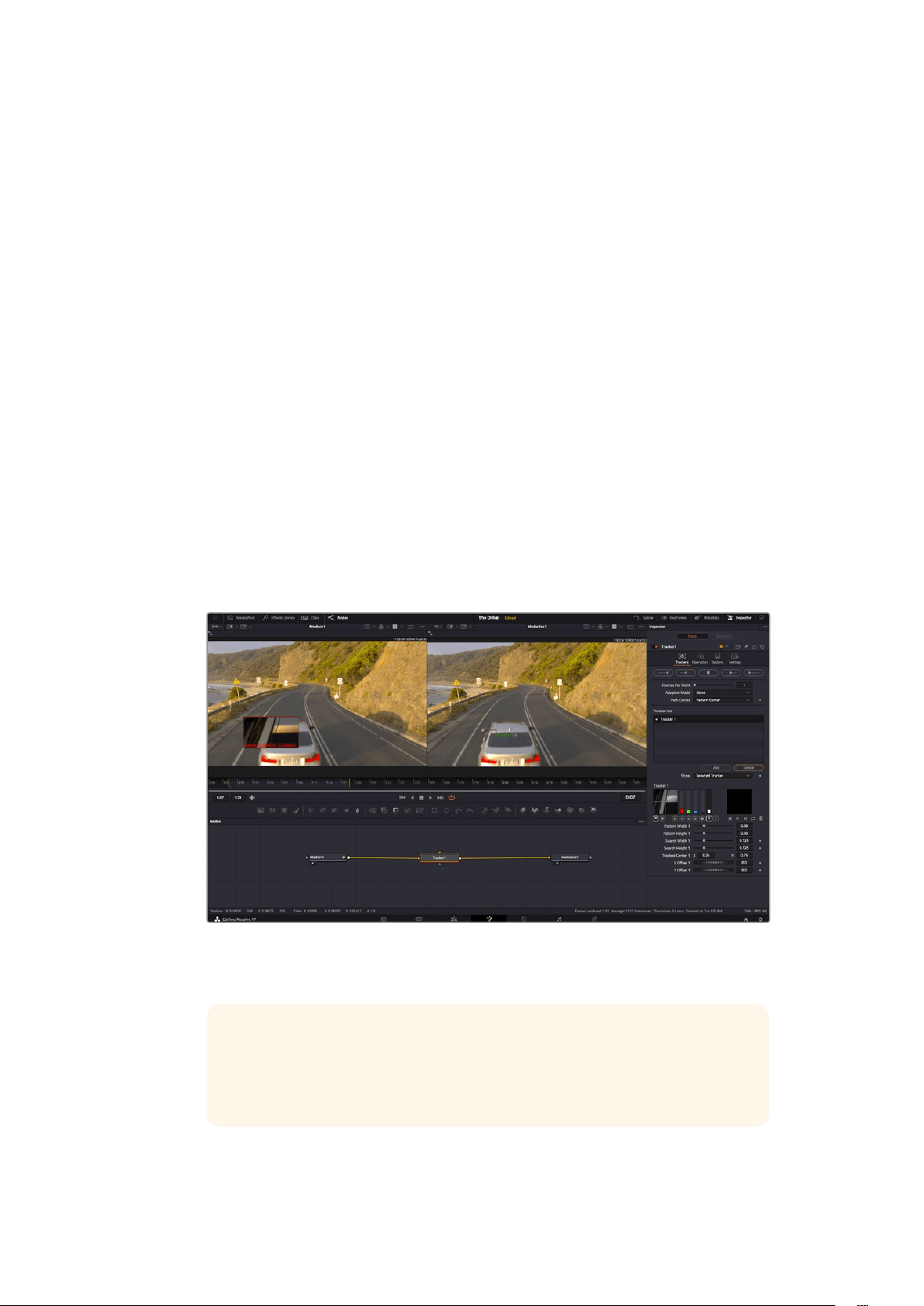
La fenêtre Spline vous offre des paramètres supplémentaires pour contrôler votre animation d’image
clé. Vous pouvez sélectionner des images clés, comme par exemple la première et la dernière, et
adoucir l’animation entre elles avec une courbe de Bézier. Pour cela, saisissez les touches Shift + s,
ou faites un clic droit sur une image clé et sélectionnez Adoucir.
Tracker des éléments en mouvement et ajouter du texte
Afin de vous donner un meilleur aperçu de Fusion, nous allons vous montrer comment tracker un
élément dans un clip, ajouter du texte, puis l’intégrer à un élément à l’aide des données de tracking.
L’ou til Tracker tracke les pixels sur un axe X et Y et génère des données que vous pouvez utiliser
pour intégrer des éléments. C’est très utile pour faire correspondre la position d’un texte à un objet
en mouvement, comme une voiture qui roule ou un oiseau qui vole sur plusieurs images.
1 Dans la page Bibliothèque d’effets, sélectionnez l’outil Tracker et faites-le glisser sur la
ligne entre les nœuds MediaIn et MediaOut. Cliquez sur le nœud de tracking pour afficher
ses propriétés dans l’inspecteur.
2 Saisissez «1» sur votre clavier pour afficher ce nœud dans le viewer de gauche. Le clip va
s’afficher dans le viewer avec le tracker, positionné par défaut sur l’image. Passez votre
souris sur le tracker pour afficher ses poignées. Cliquez en haut à gauche des poignées et
déplacez le tracker dans la zone de l’image de votre choix. Le tracking est plus performant
sur des zones contrastées, comme la marque d’une voiture sur sa carrosserie. Pour une
précision optimale, l’image est grossie au passage du tracker.
3 Dans la fenêtre de l’inspecteur, cliquez sur le bouton de tracking vers l’avant. Une
notification apparaîtra sur votre écran pour vous informer que le tracking est effectué.
Cliquez sur OK.
Dans l’inspecteur, vous pouvez choisir de tracker vers l’arrière depuis la dernière image,
tracker vers l’arrière depuis l’image sélectionnée, arrêter le tracking, tracker vers l’avant
depuis l’image sélectionnée ou tracker vers l’avant depuis la première image.
CONSEIL Utilisez les boutons de tracking avant et arrière depuis une image
sélectionnée lorsque la zone à suivre disparaît durant le segment sur lequel vous
travaillez. Par exemple, lorsqu’une voiture ou un oiseau sort de l’image. Ainsi, vous
trackerez seulement les plans pertinents.
Maintenant, vous pouvez utiliser les données de tracking et appliquer un chemin
d’animation à du texte.
436Utiliser DaVinci Resolve
Loading ...
Loading ...
Loading ...
